Cara Memperbaiki Kesalahan ESO 'Elder Scrolls' 307
ESO Error 307 muncul di sepanjang pesan "Booted from the server" dan itu akan memutus hubungan Anda saat game sedang muncul. Sangat memalukan bagi MMORPG yang menawarkan begitu banyak dan yang telah menjadi sangat populer tanpa menawarkan berlangganan untuk bermain game.
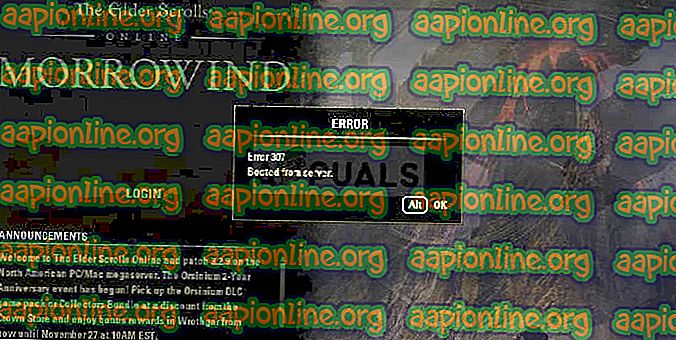
Namun, kesalahan ini muncul entah dari mana pengguna bug yang memiliki koneksi internet yang baik dan mereka manajer untuk menjalankan semuanya tetapi permainan hanya menendang mereka dari permainan terlalu sering. Jika koneksi Internet Anda mengalami masalah, Anda bisa menyalahkan masalah itu. Jika tidak, ikuti langkah-langkah di bawah ini untuk mencoba dan menyelesaikan masalah untuk versi PC dan juga konsol!
Apa Penyebab ESO Kesalahan 307?
Kesalahan ESO 307 sering disebabkan oleh add-on game yang salah yang dapat diunduh atau dibeli. Anda harus menjalankan game tanpa add-on untuk melihat apakah kesalahan masih muncul dan kemudian memeriksa untuk melihat mana yang bermasalah.
Juga, beberapa pengguna telah meneliti bahwa masalahnya mungkin dengan penggunaan konsol IP dinamis. Mengatur IP konsol Anda ke statis harus menyelesaikan masalah!
Solusi untuk Pengguna PC: Cobalah Game tanpa Add-on
Meluncurkan game tanpa add-on yang terpasang mungkin merupakan satu-satunya cara untuk menyelesaikan masalah jika salah satu add-on tersebut menyebabkan ketidakstabilan game dan masalah lebih lanjut. Sebagian besar add-ons bukan inti dari gameplay dan Anda dapat menambahkannya satu per satu untuk melihat mana yang menyebabkan kesalahan ESO 307.
- Arahkan ke lokasi folder data game di File Explorer hanya dengan membuka folder dan mengklik PC ini atau Komputer Saya dari panel navigasi kiri atau dengan mencari entri ini di menu Start.
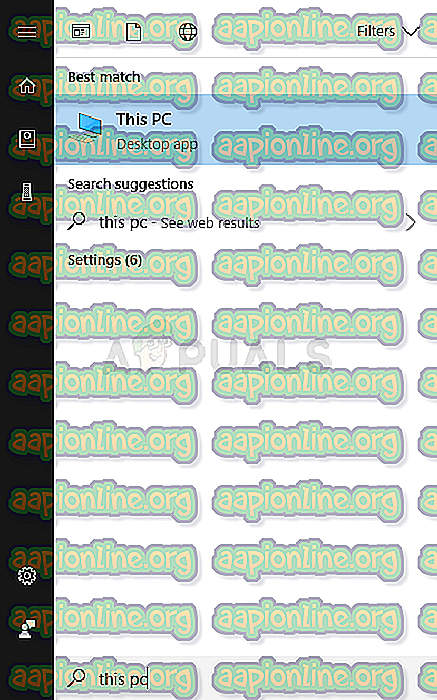
- Bagaimanapun, di PC ini atau Komputer Saya, klik dua kali untuk membuka Disk Lokal Anda dan navigasikan ke Pengguna >> Nama Akun Anda >> Dokumen. Pengguna Windows 10 dapat dengan mudah beralih ke Dokumen setelah membuka File Explorer dari menu navigasi sisi kanan.
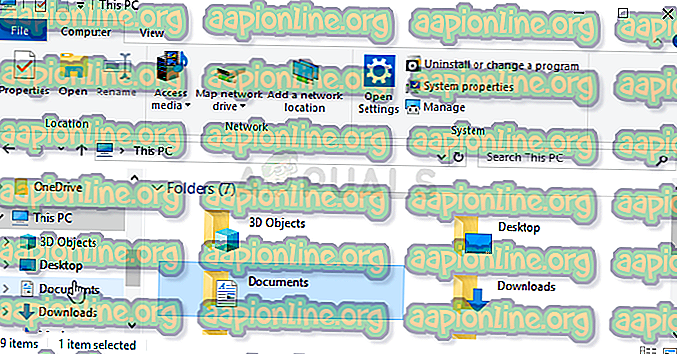
- Buka folder Elder Scrolls Online di Documents saya dan navigasikan ke folder "live" jika Anda menggunakan server Amerika Utara atau folder "liveeu" jika Anda menggunakan megaserver Eropa.
- Buka folder AddOns, pilih semua file dengan menggunakan kombinasi tombol Ctrl + A, klik kanan, dan pilih Cut. Rekatkan file di tempat lain untuk menyimpannya.
- Buka game setelahnya dengan meluncurkan Steam dan klik dua kali game dari tab Library: Atau, Anda dapat menemukan pintasan klien game di Desktop dan menjalankannya jika Anda belum membeli game melalui Steam. Periksa untuk melihat apakah game mogok lagi.
- Kembalikan file AddOns satu per satu hingga Anda melihat yang mana yang menyebabkan masalah dan singkirkan segera.
Solusi untuk Pengguna Konsol: Tetapkan IP Statis untuk Konsol Anda
Dilaporkan oleh komunitas ESO bahwa game kadang-kadang berjuang untuk menjaga koneksi tetap ke servernya jika alamat IP konsol tidak statis. Alamat konsol akan dinamis sampai Anda menetapkannya IP statis yang tidak akan berubah. Langkah-langkah di bawah ini dipisahkan untuk pengguna Xbox dan PlayStation jadi pastikan Anda mengikutinya.
Pertama adalah mengetahui IP dari konsol Anda masing-masing:
Pengguna PlayStation 4:
- Anda harus terlebih dahulu mencoba untuk menetapkan PS4 Anda secara permanen ke alamat IP yang sedang digunakan. Untuk mengetahui alamat IP saat ini, aktifkan konsol PS4 Anda.
- Pada menu beranda PlayStation 4 pilih Pengaturan >> Jaringan >> Lihat Status Koneksi.
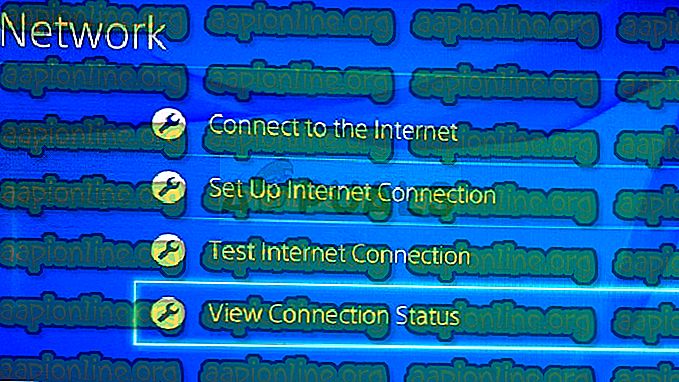
- Temukan alamat IP di layar yang terbuka dan pastikan Anda tidak mengambilnya karena Anda akan membutuhkannya untuk mengaktifkan penerusan port nanti. Pastikan Anda juga menuliskan alamat MAC PS4 Anda sebelum keluar.
Pengguna Xbox One:
- Arahkan ke layar beranda Xbox One Anda dan tekan tombol menu pada controller Xbox One Anda.
- Buka Pengaturan >> Jaringan >> Pengaturan Lanjut.
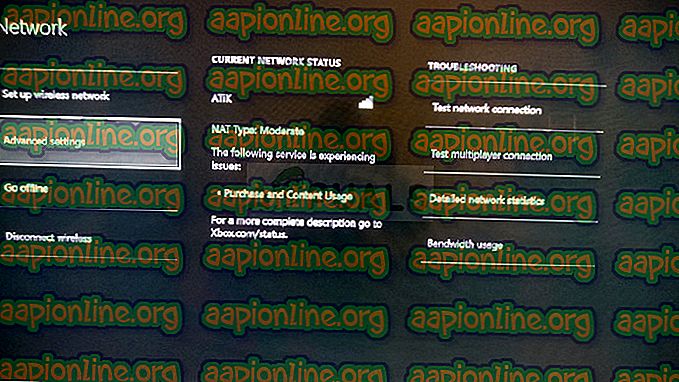
- Di bagian pengaturan IP di Pengaturan Lanjut Anda akan melihat alamat IP yang disajikan. Tuliskan nomor ini karena Anda harus menetapkan alamat IP nanti.
- Anda akan melihat alamat MAC Kabel atau alamat MAC Nirkabel di sana di bawah pengaturan IP juga. Tuliskan alamat 12 digit untuk koneksi yang Anda gunakan.
Itu adalah langkah pertama di mana kami mengumpulkan informasi tentang masing-masing konsol yang Anda gunakan. Sekarang kita perlu menetapkan alamat IP statis ke konsol tersebut dengan mengikuti langkah-langkah di bawah ini:
- Buka browser Web pilihan Anda, ketikkan nomor Gateway Default (alamat IP) Anda di bilah alamat, dan tekan Enter.
- Masukkan nama pengguna dan kata sandi Anda untuk mengakses antarmuka router Anda. Nama pengguna dan kata sandi default harus tercantum dalam dokumentasi router Anda, pada stiker di samping router Anda, atau di situs web Port Forward.
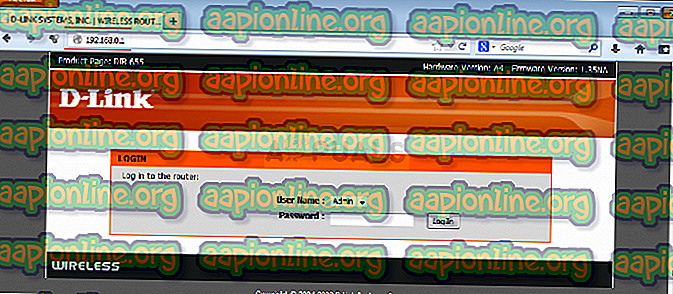
- Pertama-tama, cari opsi Aktifkan Penugasan Manual dan pilih tombol radio di sebelah Ya. Nama opsi mungkin berbeda atau opsi mungkin tidak ada sama sekali.
- Temukan jendela yang memungkinkan Anda mengetik alamat MAC dan alamat IP pilihan Anda, jadi ketikkan alamat yang telah Anda kumpulkan di langkah-langkah sebelumnya untuk konsol Anda masing-masing.
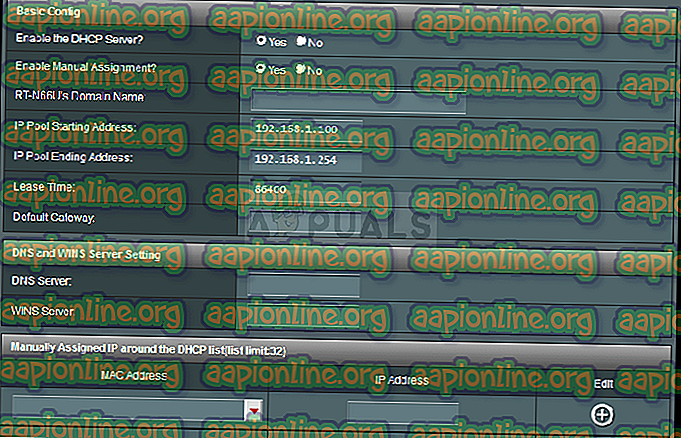
- Setelah Anda melakukannya, klik pada opsi Add dan sekarang Anda telah menambahkan alamat IP konsol Anda ke router Anda. Periksa untuk melihat apakah ESO Error 307 muncul setelah mengatur ulang router dan konsol Anda.



